
2025-04-17 12:29:03来源:meihuatou 编辑:佚名
win11怎么取消自动删除恶意文件?win11关闭自动删除恶意文件教程
windows 11操作系统内置了强大的安全防护机制,其中包括自动删除恶意文件的功能。然而,在某些情况下,这一功能可能会误判一些安全文件为恶意文件并将其删除,给用户带来不便。因此,一些用户可能希望关闭这一功能。本文将详细介绍如何在windows 11中关闭自动删除恶意文件的功能。
1. 打开开始菜单:点击屏幕底部的“开始菜单”按钮。
2. 进入设置:在开始菜单中,找到并点击“设置”图标。它通常是一个齿轮形状的图标,位于开始菜单的中间或右侧区域。
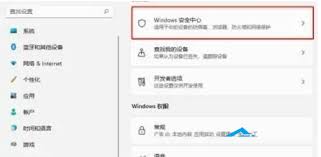
3. 进入隐私和安全性设置:在设置界面中,左侧有一列选项,滚动或点击直到找到“隐私和安全性”这一项,然后点击进入。
4. 打开windows安全中心:在“隐私和安全性”页面中,找到并点击“windows安全中心”。
5. 进入病毒和威胁防护设置:在windows安全中心的页面中,找到并点击“病毒和威胁防护”。
6. 关闭保护功能:在“病毒和威胁防护”页面中,可以看到windows defender的实时保护、云提供的保护、自动样本提交等功能。为了关闭自动删除危险文件的功能,需要将这些保护功能逐一关闭。具体操作是,在每个功能旁边的开关按钮上点击,直到按钮变为灰色,表示该功能已关闭。
1. 打开运行窗口:按“win + r”键,打开运行窗口。
2. 打开本地组策略编辑器:在运行窗口中输入“gpedit.msc”,然后按回车键,打开本地组策略编辑器。
3. 找到关闭microsoft defender防病毒策略:在左侧依次展开“计算机配置 - 管理模板 - microsoft defender 防病毒”,在右侧列表中找到“关闭 microsoft defender 防病毒”策略。
4. 启用策略:双击该策略,选择“已启用”,然后点击“确定”。
1. 打开运行窗口:按“win + r”键,打开运行窗口。
2. 打开注册表编辑器:在运行窗口中输入“regedit”,然后按回车键,打开注册表编辑器。
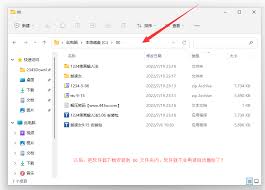
3. 导航到指定路径:在注册表编辑器中,左侧依次展开“计算机⁄⁄hkey_local_machine⁄⁄software⁄⁄policies⁄⁄microsoft⁄⁄windows defender”。
4. 创建或修改disableantivirus项:在右侧找到或创建名为“disableantivirus”的dword(32位)值,双击它,将值数据更改为“1”,然后点击“确定”。
5. 重启电脑:关闭注册表编辑器,重启电脑使更改生效。
1. 谨慎操作:关闭windows defender的保护功能会降低系统的安全防护能力,因此建议仅在明确知道文件安全且确实需要关闭自动删除功能时才进行此操作。
2. 替代方案:对于不确定是否安全的文件,可以考虑使用其他可信的安全软件进行扫描,或者将文件上传至在线病毒扫描服务进行检测。
3. 恢复保护:在确认不再需要关闭windows defender的保护功能后,建议及时重新开启,以恢复系统的安全防护。
4. 定期更新:保持windows系统和安全软件的更新,以确保能够防御最新的安全威胁。
通过以上方法,用户可以轻松地在windows 11中关闭自动删除恶意文件的功能。然而,需要强调的是,关闭安全功能应谨慎进行,并在确保文件安全的前提下进行。同时,定期更新系统和安全软件,以及使用其他安全工具进行辅助检测,是维护系统安全的重要措施。